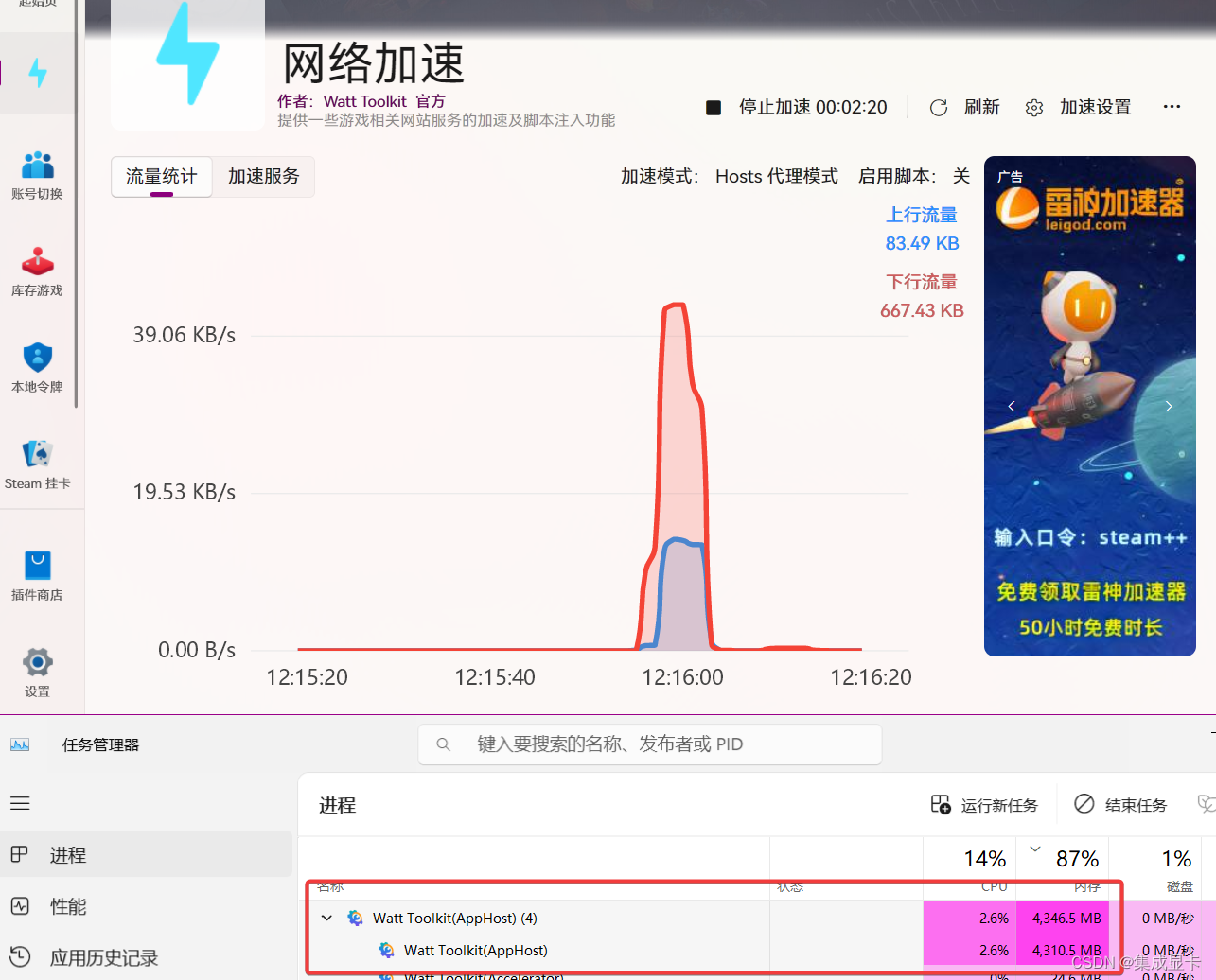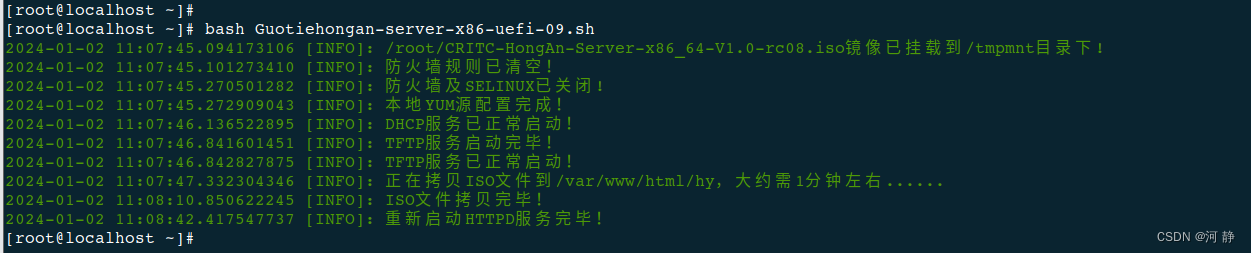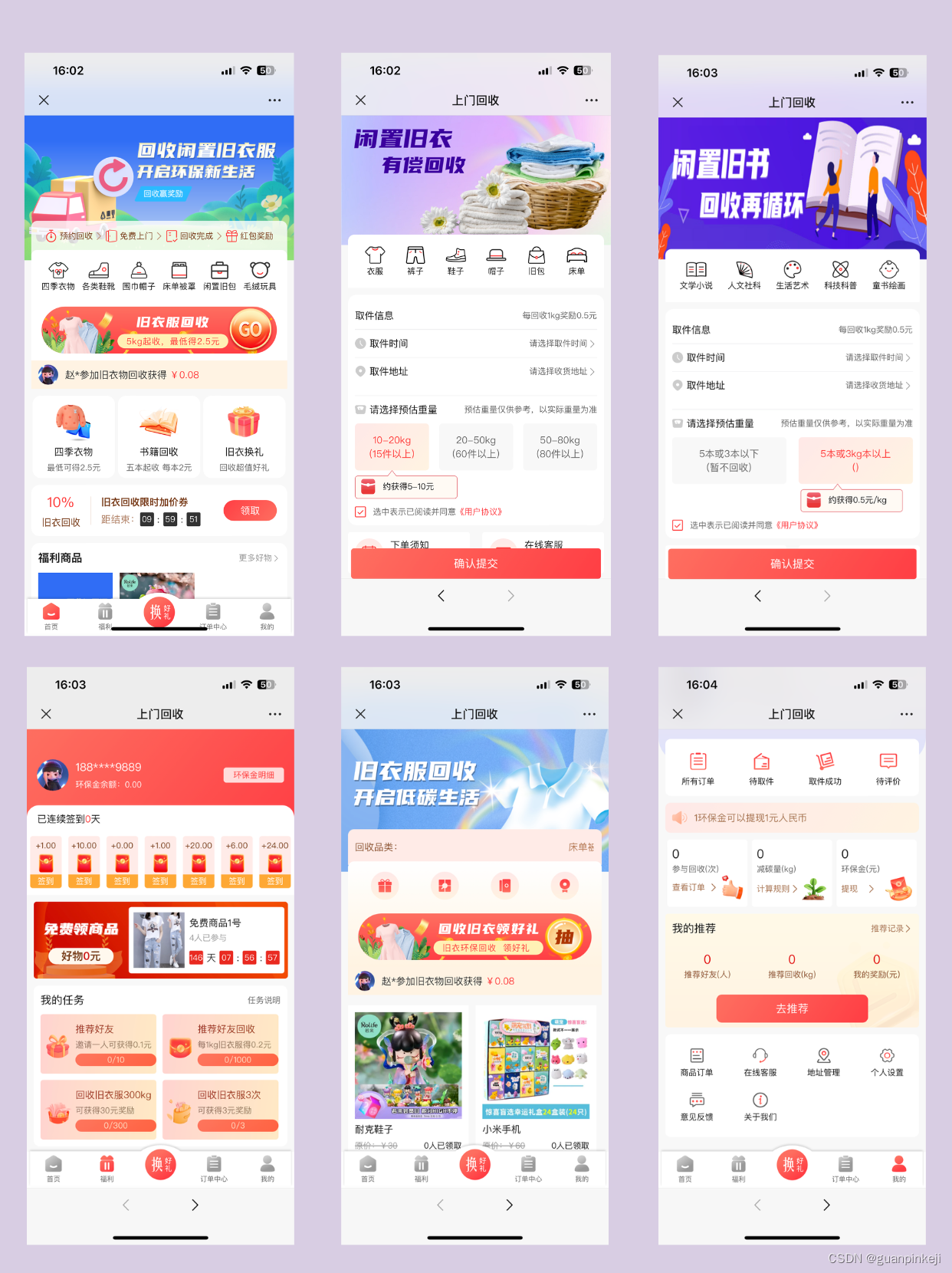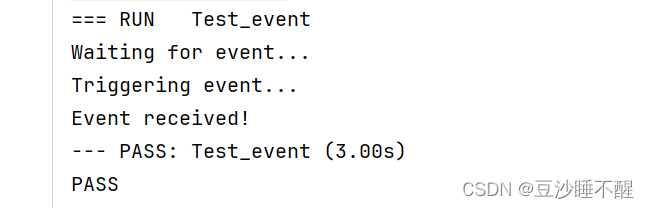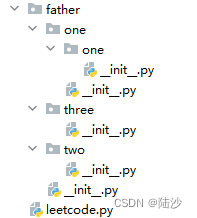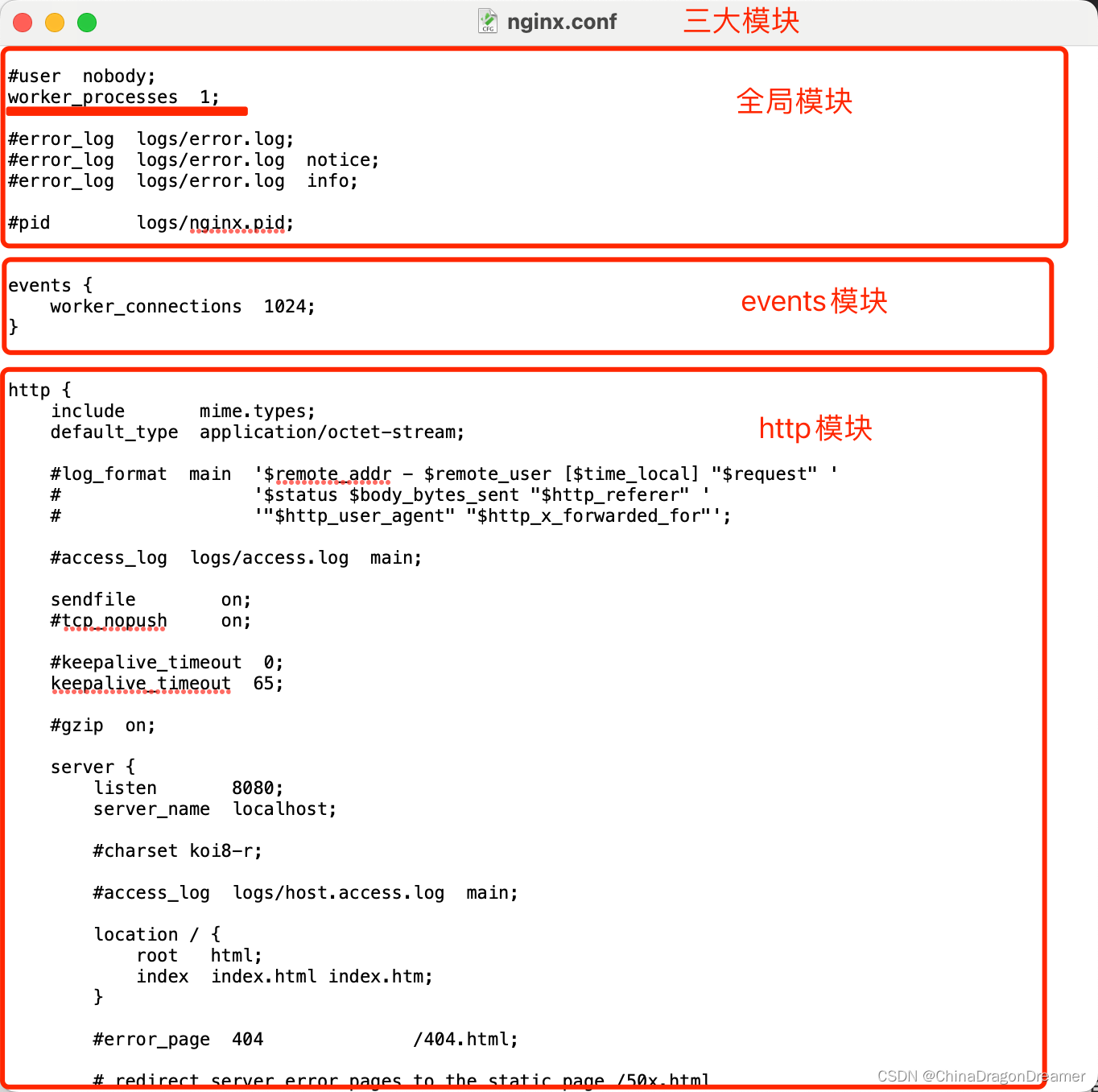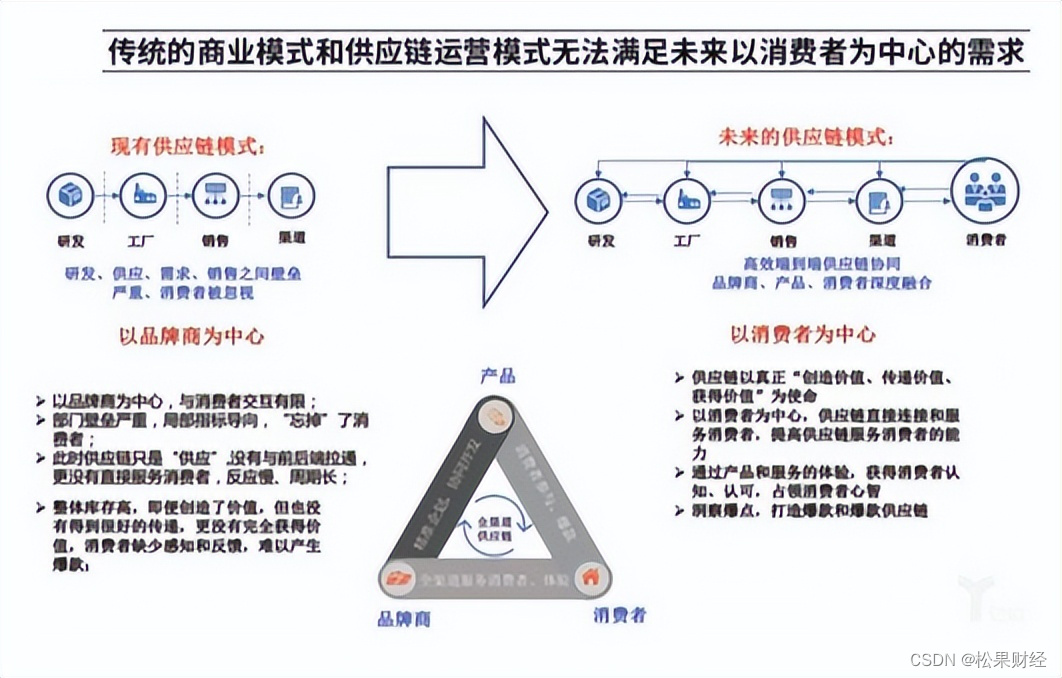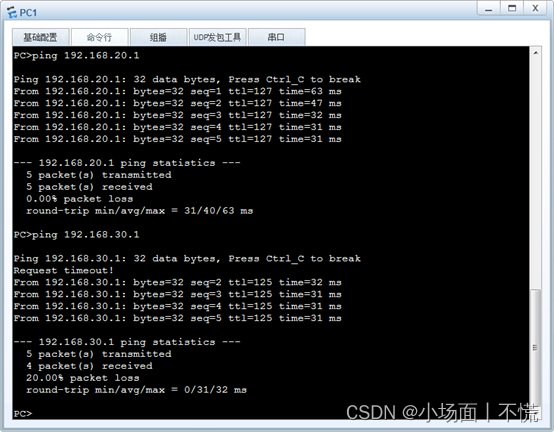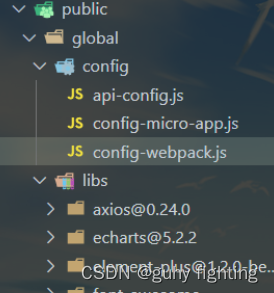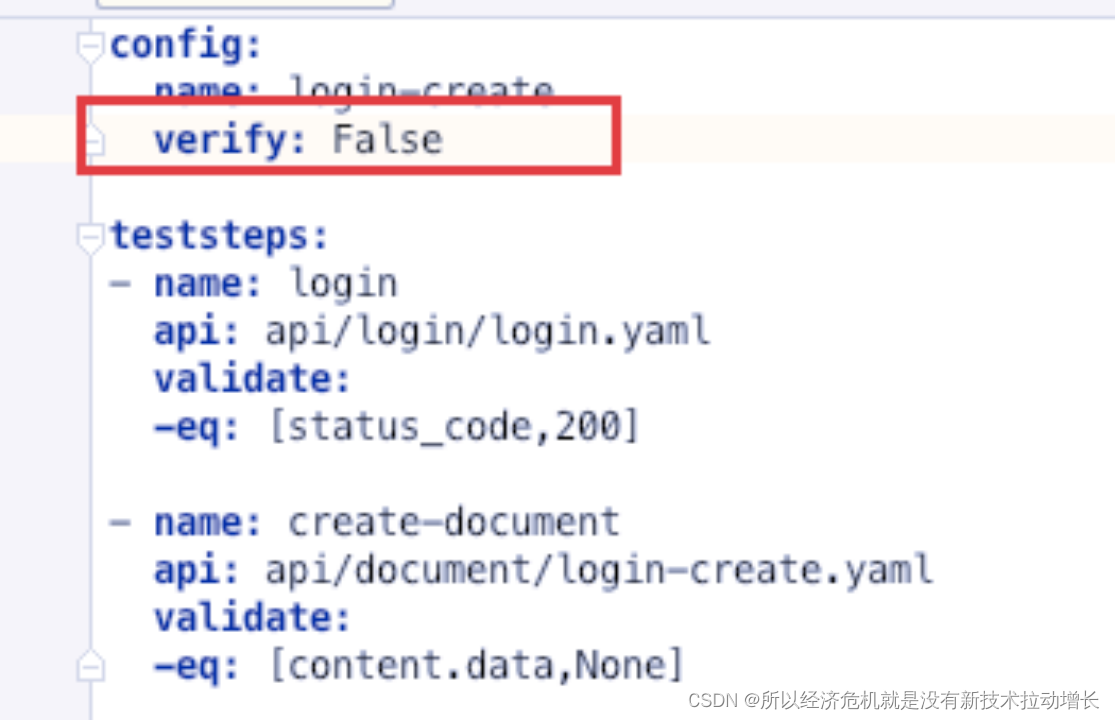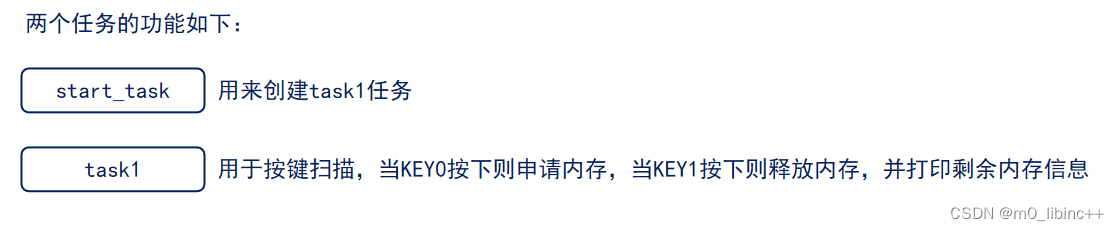专业实习
代码
display ip interface brief 显示当前设备下所有接口IP
undo IP地址支持覆盖,但是正常的命令不能覆盖必须undo(删除)掉
un in en 在做配置的过程中,设备系统一般都会出现一些提示或者告警之类的东西,从而影响配置时的视觉。所以我们通过undo info-center enable这个命令关闭信息中心功能,这样做配置的过程中,就不会再出现那种告警信息了。配置完成之后可以通过info-center enable开启。
default-route-advertise命令用来将缺省路由通告到普通OSPF区域。(所有运行ospf的区域都能收到)
acl地址转换四种方法:easyIP
acl 20000
rule permit source any(允许所有接口数据转换)
nat outbound 2000
dis ip int b :查询接口IP配置 dis ip int b
dis ospf p b:display ospf peer brief ,查看邻居摘要信息
dis cu:display current-configuration ,查看当前所有配置 ,按空格下一页
display ospf lsdb:用于显示OSPF的链路状态数据库(LSDB)信息。
lsdb:链路状态数据库,所有人的lsdb都是相同的
nat server:在接口里,忘记后面接什么了则打个问号
可以针对某个协议单独放行,则nat server protocol 80 global x.x.x.x inside x.x.x.x (80是指TCP端口,只能放行80端口,ping不通)
一开始ping时需要寻址,可能ping不通,需要多ping几次。
防火墙需要划分区域,才能建立邻居关系
防火墙端口默认拒绝所有
防火墙所有会话表都是根据首包来的,若第一个通过了则后面都通过。
主从选举
主从关系:减少ospf(基于链路状态),arc泛洪
dr:指定路由器
bdr:备份指定路由器
静态nat
IP地址支持覆盖,但是正常的命令不能覆盖必须undo(删除)掉
你好! 这是你第一次使用 Markdown编辑器 所展示的欢迎页。如果你想学习如何使用Markdown编辑器, 可以仔细阅读这篇文章,了解一下Markdown的基本语法知识。
ACL
2000-2999 基本ACL 匹配源目的IP
3000-3999 高级ACL 匹配源目的IP+协议端口
4000-4999 二层ACL 匹配源目的IP+协议端口+源目的MAC(五元组)
5000-5999 自定义ACL 可以任意编辑、任意匹配
软件
远程软件:
显示命令行:SecureCRT(收费)、Xshell(免费)
显示图形化界面:VNC View
需要装驱动并且插接口,选Serial(直连)
华为命令
我们对Markdown编辑器进行了一些功能拓展与语法支持,除了标准的Markdown编辑器功能,我们增加了如下几点新功能,帮助你用它写博客:
- 全新的界面设计 ,将会带来全新的写作体验;
- 在创作中心设置你喜爱的代码高亮样式,Markdown 将代码片显示选择的高亮样式 进行展示;
- 增加了 图片拖拽 功能,你可以将本地的图片直接拖拽到编辑区域直接展示;
- 全新的 KaTeX数学公式 语法;
- 增加了支持甘特图的mermaid语法1 功能;
- 增加了 多屏幕编辑 Markdown文章功能;
- 增加了 焦点写作模式、预览模式、简洁写作模式、左右区域同步滚轮设置 等功能,功能按钮位于编辑区域与预览区域中间;
- 增加了 检查列表 功能。
功能快捷键
撤销:Ctrl/Command + Z
重做:Ctrl/Command + Y
加粗:Ctrl/Command + B
斜体:Ctrl/Command + I
标题:Ctrl/Command + Shift + H
无序列表:Ctrl/Command + Shift + U
有序列表:Ctrl/Command + Shift + O
检查列表:Ctrl/Command + Shift + C
插入代码:Ctrl/Command + Shift + K
插入链接:Ctrl/Command + Shift + L
插入图片:Ctrl/Command + Shift + G
查找:Ctrl/Command + F
替换:Ctrl/Command + G
合理的创建标题,有助于目录的生成
直接输入1次#,并按下space后,将生成1级标题。
输入2次#,并按下space后,将生成2级标题。
以此类推,我们支持6级标题。有助于使用TOC语法后生成一个完美的目录。
如何改变文本的样式
强调文本 强调文本
加粗文本 加粗文本
标记文本
删除文本
引用文本
H2O is是液体。
210 运算结果是 1024.
插入链接与图片
链接: link.
图片:
带尺寸的图片:
居中的图片:
居中并且带尺寸的图片:
当然,我们为了让用户更加便捷,我们增加了图片拖拽功能。
如何插入一段漂亮的代码片
去博客设置页面,选择一款你喜欢的代码片高亮样式,下面展示同样高亮的 代码片.
// An highlighted block
var foo = 'bar';
生成一个适合你的列表
- 项目
- 项目
- 项目
- 项目
- 项目1
- 项目2
- 项目3
- 计划任务
- 完成任务
创建一个表格
一个简单的表格是这么创建的:
| 项目 | Value |
|---|---|
| 电脑 | $1600 |
| 手机 | $12 |
| 导管 | $1 |
设定内容居中、居左、居右
使用:---------:居中
使用:----------居左
使用----------:居右
| 第一列 | 第二列 | 第三列 |
|---|---|---|
| 第一列文本居中 | 第二列文本居右 | 第三列文本居左 |
SmartyPants
SmartyPants将ASCII标点字符转换为“智能”印刷标点HTML实体。例如:
| TYPE | ASCII | HTML |
|---|---|---|
| Single backticks | 'Isn't this fun?' | ‘Isn’t this fun?’ |
| Quotes | "Isn't this fun?" | “Isn’t this fun?” |
| Dashes | -- is en-dash, --- is em-dash | – is en-dash, — is em-dash |
创建一个自定义列表
- Markdown
- Text-to- HTML conversion tool Authors
- John
- Luke
如何创建一个注脚
一个具有注脚的文本。2
注释也是必不可少的
Markdown将文本转换为 HTML。
KaTeX数学公式
您可以使用渲染LaTeX数学表达式 KaTeX:
Gamma公式展示 Γ ( n ) = ( n − 1 ) ! ∀ n ∈ N \Gamma(n) = (n-1)!\quad\forall n\in\mathbb N Γ(n)=(n−1)!∀n∈N 是通过欧拉积分
Γ ( z ) = ∫ 0 ∞ t z − 1 e − t d t . \Gamma(z) = \int_0^\infty t^{z-1}e^{-t}dt\,. Γ(z)=∫0∞tz−1e−tdt.
你可以找到更多关于的信息 LaTeX 数学表达式here.
新的甘特图功能,丰富你的文章
- 关于 甘特图 语法,参考 这儿,
UML 图表
可以使用UML图表进行渲染。 Mermaid. 例如下面产生的一个序列图:
这将产生一个流程图。:
- 关于 Mermaid 语法,参考 这儿,
FLowchart流程图
我们依旧会支持flowchart的流程图:
- 关于 Flowchart流程图 语法,参考 这儿.
导出与导入
导出
如果你想尝试使用此编辑器, 你可以在此篇文章任意编辑。当你完成了一篇文章的写作, 在上方工具栏找到 文章导出 ,生成一个.md文件或者.html文件进行本地保存。
导入
如果你想加载一篇你写过的.md文件,在上方工具栏可以选择导入功能进行对应扩展名的文件导入,
继续你的创作。
mermaid语法说明 ↩︎
注脚的解释 ↩︎